XScreensaver je spořič obrazovky a skříňka pro zobrazovací server X11. Ubuntu se dodává s gnome-screensaver , ale po vybalení to nikdy nefungovalo. Tento tutoriál vám ukáže, jak nainstalovat XScreenSaver na Ubuntu 18.04/Ubuntu 19.04 a jak jej automaticky spustit při spouštění.
Nainstalujte XScreenSaver na Ubuntu 18.04, Ubuntu 19.04
XScreensaver je součástí softwarového úložiště Ubuntu, takže jej můžete snadno nainstalovat spuštěním následujícího příkazu v okně terminálu.
sudo apt install xscreensaver
Chcete-li zkontrolovat verzi XScreenSaver, spusťte následující příkaz:
xscreensaver --help
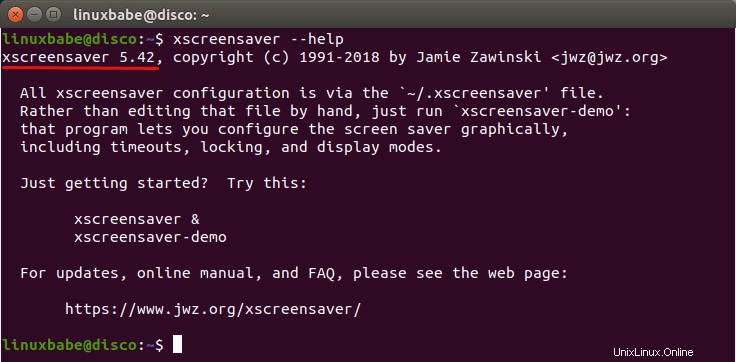
Nyní můžete spustit program XScreenSaver z Unity Dash nebo vašeho preferovaného spouštěče aplikací.
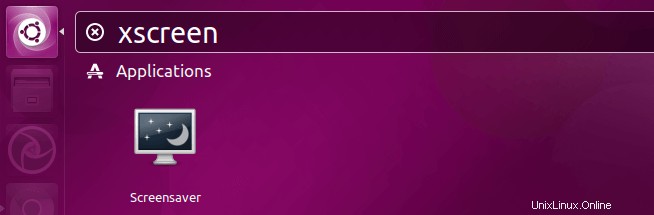
Při prvním spuštění vás program požádá o spuštění démona XScreenSaver. Klepnutím na OK spustíte démona. Ve výchozím nastavení se náhodně zobrazí spořič obrazovky po 10 minutách nečinnosti.
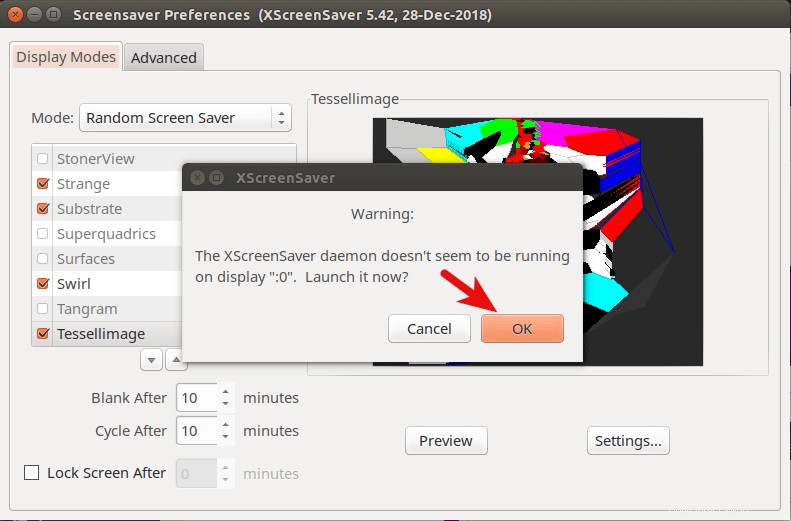
Jak získat automatické spuštění XScreenSaver při spouštění
Protože Ubuntu přichází s gnome-screensaver , což je vidlice XScreenSaver, musíme odstranit gnome-screensaver aby se automaticky spustil XScreenSaver při spouštění.
sudo apt remove gnome-screensaver
Poté otevřete startup applications .
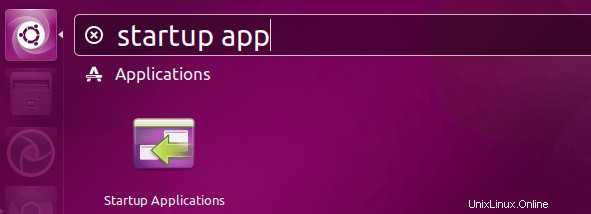
Přidejte novou spouštěcí položku jako níže. Zadejte xscreensaver -nosplash v příkazovém poli.
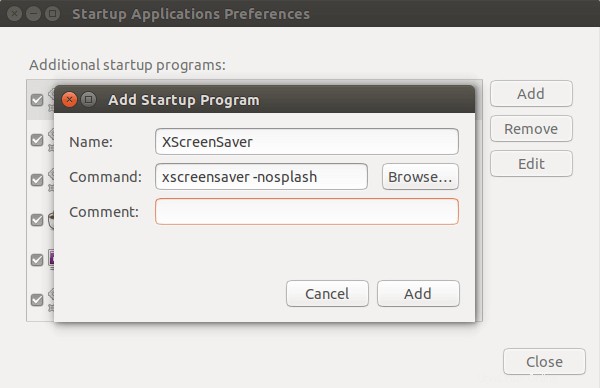
Restartujte počítač a démon XScreenSaver by se měl automaticky spustit, když se přihlásíte. Pokud znovu otevřete program XScreenSaver, neřekne vám, abyste spustili démona, protože démon již byl spuštěn.
Automatické spuštění se službou Systemd
Případně můžete získat automatické spuštění XScreenSaver při spouštění pomocí Systemd, který Ubuntu používá od 15.04 (Willy Werewolf).
Nejprve spusťte následující příkaz k vytvoření adresáře pro uložení souboru služby Systemd jednotlivých uživatelů.
mkdir -p ~/.config/systemd/user/
Poté vytvořte xscreensaver.service pomocí textového editoru příkazového řádku, jako je Nano
nano ~/.config/systemd/user/xscreensaver.service
Zkopírujte a vložte následující text do souboru.
[Unit] Description=XScreenSaver [Service] ExecStart=/usr/bin/xscreensaver -nosplash [Install] WantedBy=default.target
Chcete-li soubor uložit v textovém editoru Nano, stiskněte CTRL+ O a poté stiskněte Enter pro potvrzení. Stiskněte CTRL+X k východu. Nakonec tuto službu povolte, aby se XScreenSaver automaticky spustil při spouštění.
systemctl --user enable xscreensaver